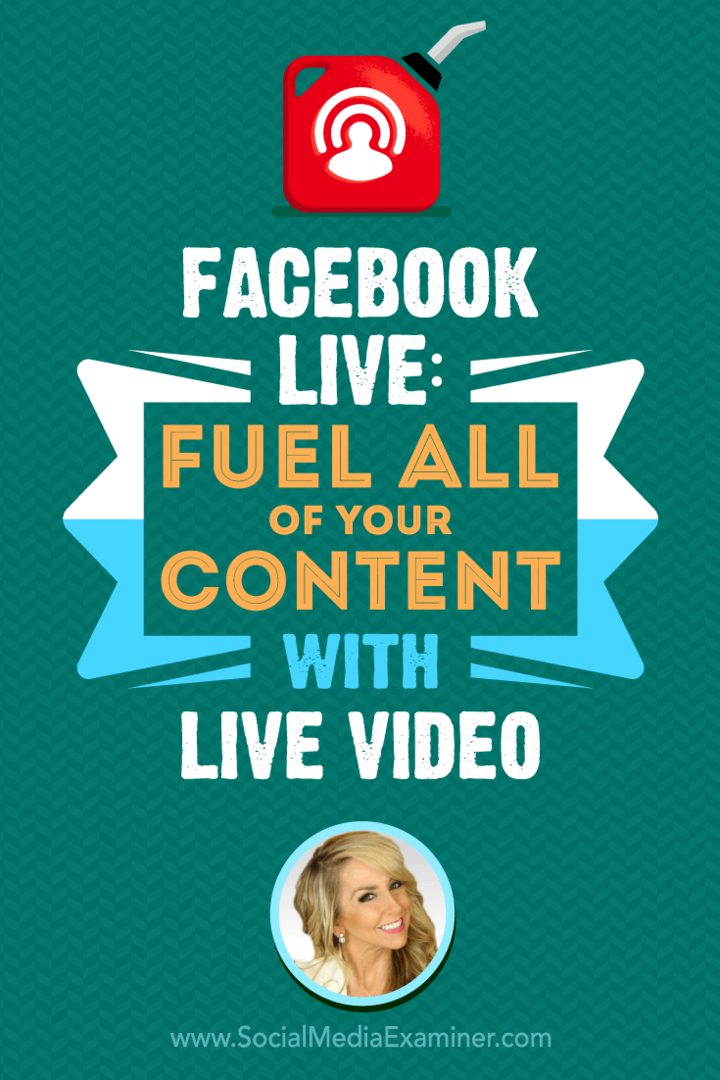Πώς να συνδέσετε το Chromebook σας σε μια εξωτερική οθόνη
Google Chromecast Ήρωας Κοπή καλωδίων / / May 24, 2020
Τελευταία ενημέρωση στις
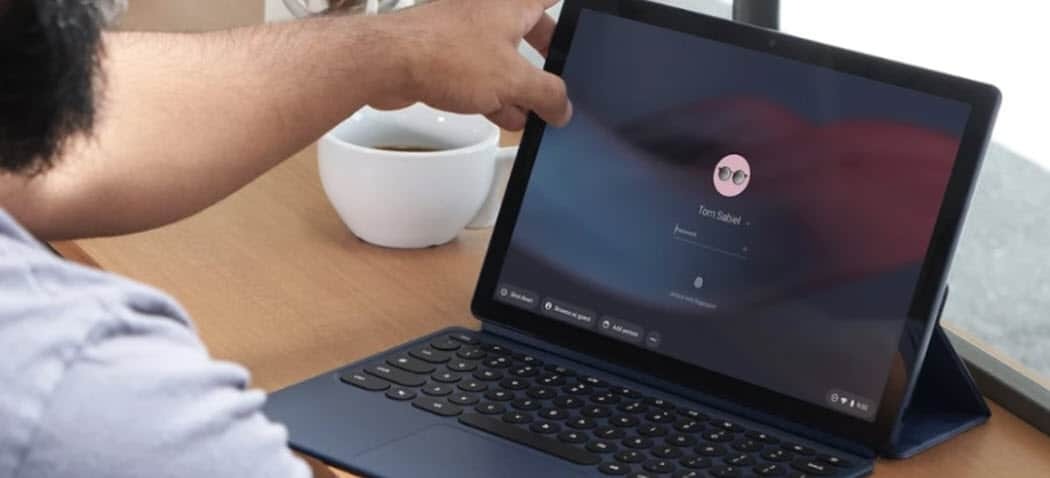
Εάν διαθέτετε Chromebook είναι εύκολο να μοιραστείτε την οθόνη σας σε άλλη οθόνη. Δείτε πώς.
Υπάρχουν μερικοί τρόποι με τους οποίους μπορείτε να συνδεθείτε το Chromebook σας σε μια εξωτερική οθόνη. Μπορείτε να χρησιμοποιήσετε ένα φυσικό καλώδιο ή να αντικατοπτρίσετε το Chromebook σας σε μια εξωτερική οθόνη.
Δείτε πώς.
Συνδέστε το Chromebook σας μέσω φυσικού καλωδίου
Η πιο απλή μέθοδος σύνδεσης του Chromebook σε εξωτερική οθόνη είναι η χρήση φυσικού καλωδίου. Ο τύπος του καλωδίου που χρησιμοποιείτε εξαρτάται από το μοντέλο του Chromebook.
Μόλις έχετε το καλώδιο από το Chromebook σε εξωτερική οθόνη συνδεδεμένη, πρέπει να κατευθυνθείτε προς Ρυθμίσεις> Συσκευή> Εμφανίσεις.

Εκεί έχετε μερικές διαφορετικές επιλογές, συμπεριλαμβανομένης της επιλογής καθρέφτη ή επέκτασης της οθόνης σας.
Η λειτουργία "Καθρέφτης" σάς παρέχει έναν μόνο υπολογιστή που αντιγράφεται το ίδιο σε όλες τις οθόνες σας. Στη λειτουργία "Extended" κάθε οθόνη παρέχει περισσότερο χώρο για την επιφάνεια εργασίας και είναι ξεχωριστές. Η εκτεταμένη λειτουργία είναι καλύτερη αν έχετε πολλές οθόνες και θέλετε να εργάζεστε μεταξύ τους. Η λειτουργία "Mirrored" είναι καλύτερη σε ένα σενάριο που μοιάζει με παρουσίαση.
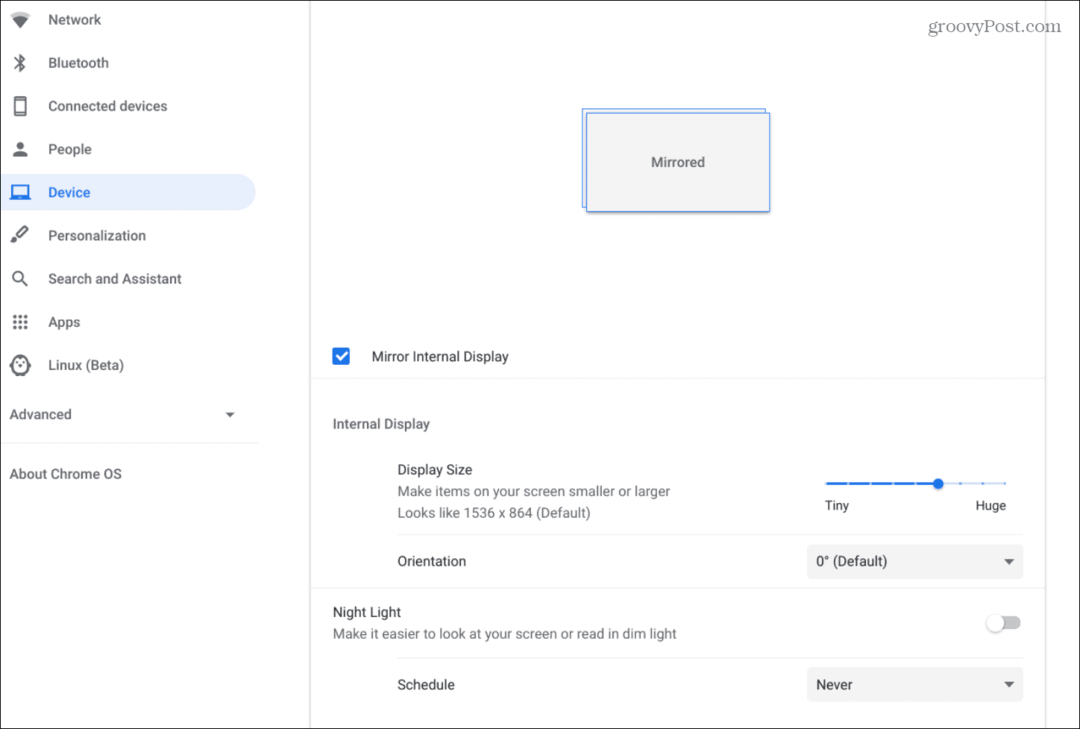
Ανάλογα με το αν αντικατοπτρίζεται ή επεκτείνεται θα καθορίσει τις επιλογές που έχετε. Η λειτουργία Mirrored παρέχει διαφορετικά μεγέθη οθόνης, προσανατολισμό και πολλά άλλα. Με τη λειτουργία "Extended" μπορείτε να προσαρμόσετε την τοποθέτηση της οθόνης, να επιλέξετε πρωτεύουσες και δευτερεύουσες οθόνες, προσανατολισμό και πολλά άλλα. Οι επιλογές είναι παρόμοιες όταν έχετε ένα ρύθμιση διπλής οθόνης με Windows 10.
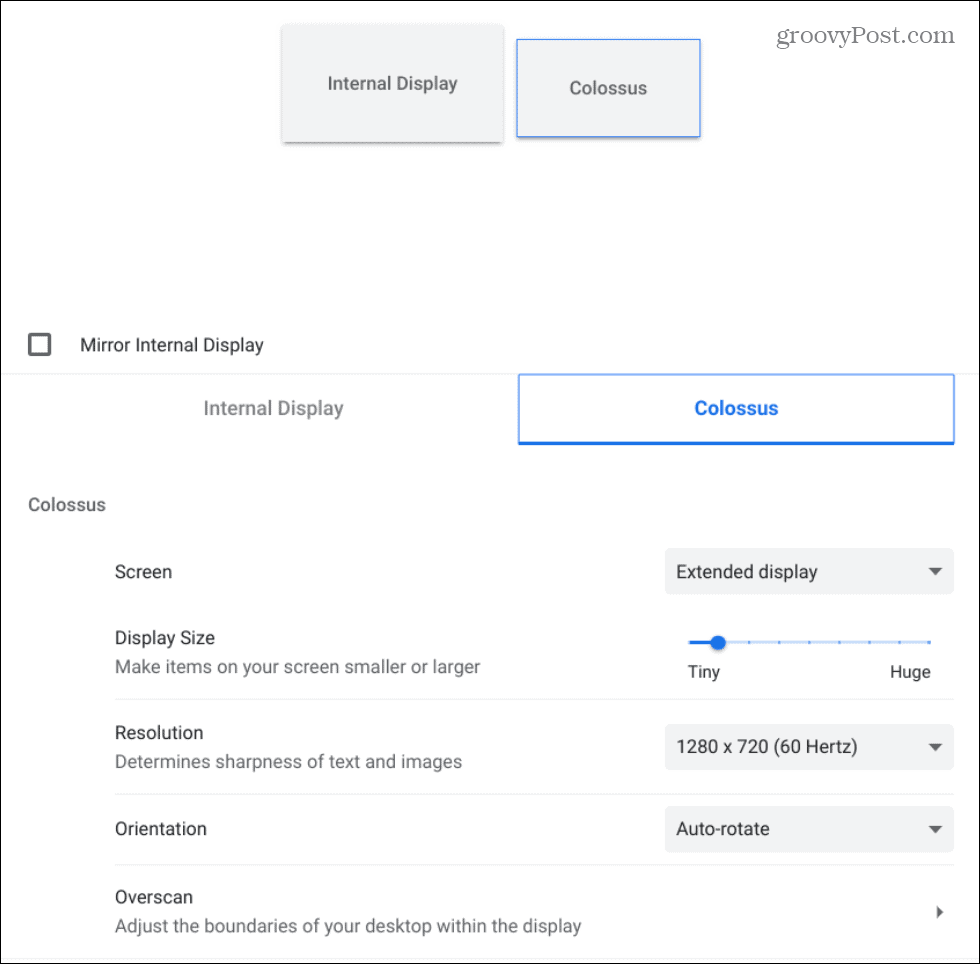
Συνδέστε το Chromebook σας ασύρματα μέσω του Chromecast
Εάν δεν θέλετε να χρησιμοποιήσετε καλώδιο, μπορείτε να συνδεθείτε μέσω οθονών με δυνατότητα Chromecast. Μπορείτε είτε να χρησιμοποιήσετε ένα Chromecast συνδεδεμένο σε μια εξωτερική οθόνη, όπως μια τηλεόραση μεγάλης οθόνης, για παράδειγμα. Ή, εάν η εξωτερική οθόνη έχει ενσωματωμένο το πρωτόκολλο Google Cast.
Το Google αλλάζει συνεχώς τον τρόπο μετάδοσης της οθόνης σας, αλλά εάν έχετε σύγχρονο Chromebook μπορείτε να κάνετε κλικ Επιλογές (Τρεις κουκκίδες)> Μετάδοση.
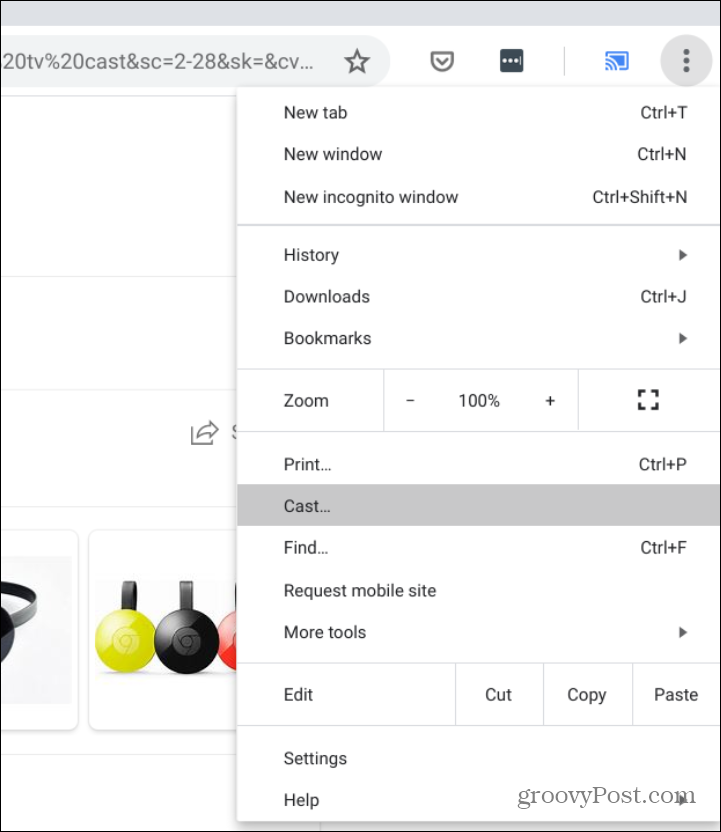
Στη συνέχεια, επιλέξτε την οθόνη στην οποία θέλετε να στείλετε την οθόνη σας. Σε αυτό το παράδειγμα, το στέλνω σε τηλεόραση μεγάλης οθόνης.
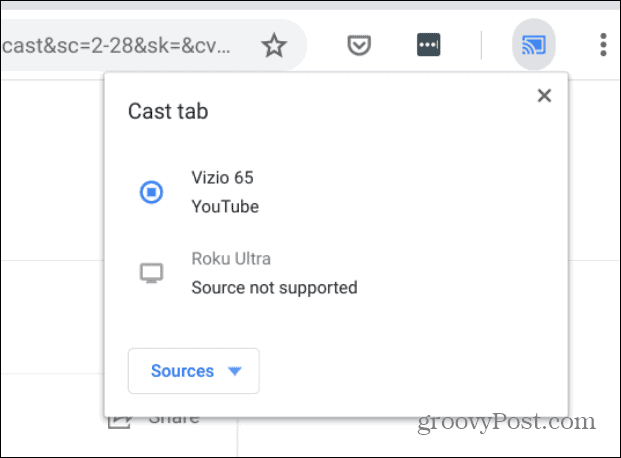
Μπορείτε επίσης να στείλετε ένα βίντεο σε μια εξωτερική οθόνη κάνοντας κλικ στο ρολόι στην περιοχή ειδοποιήσεων και επιλέξτε το Εκμαγείο κουμπί.
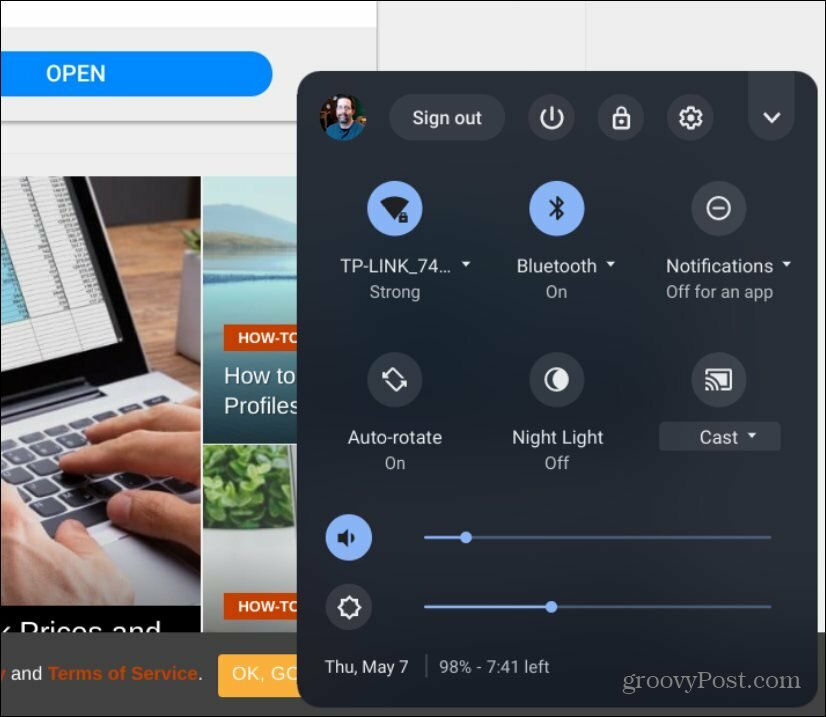
Στη συνέχεια, ορίστε την επιλογή για κοινή χρήση ολόκληρης της οθόνης σας.
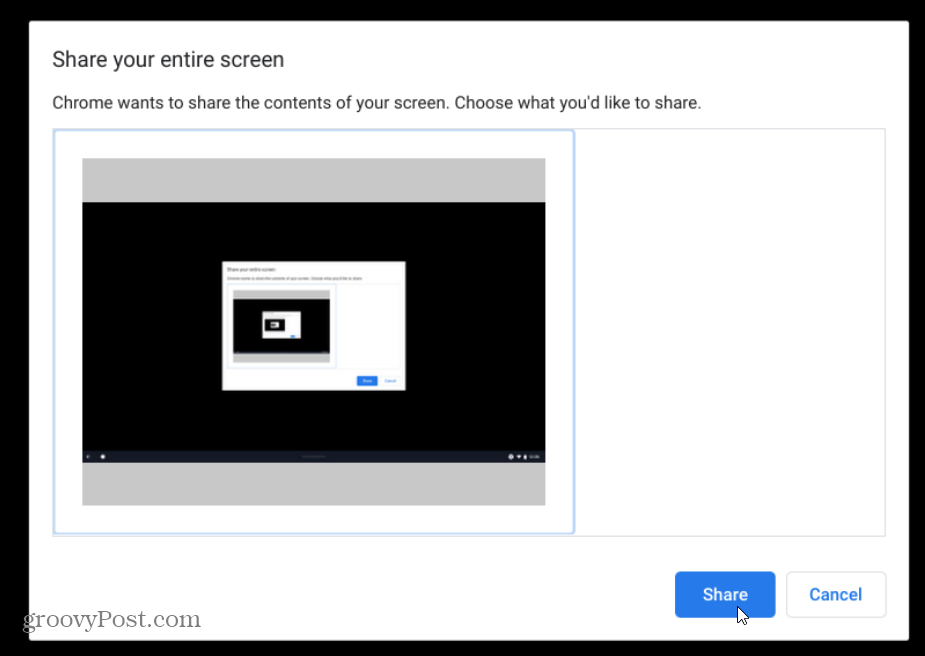
Φυσικά, μπορείτε επίσης να στείλετε βίντεο στο YouTube εύκολα κάνοντας κλικ στο Κουμπί μετάδοσης στο Google Chrome και στη συνέχεια στην οθόνη στην οποία θέλετε να το στείλετε.
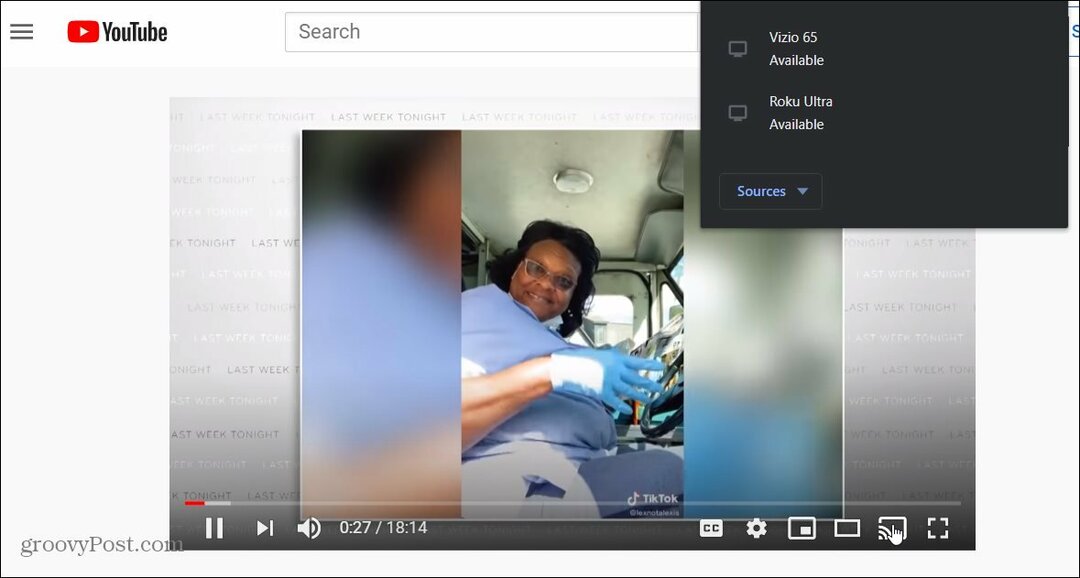
Είτε θέλετε να επεκτείνετε την επιφάνεια εργασίας σας είτε να αντικατοπτρίσετε την οθόνη σας για μια παρουσίαση, υπάρχουν πολλές επιλογές για την αποστολή του Τα Chromebook η οθόνη τελείωσε.
Τι είναι το προσωπικό κεφάλαιο; Κριτική του 2019, συμπεριλαμβανομένου του τρόπου με τον οποίο τη χρησιμοποιούμε για τη διαχείριση χρημάτων
Είτε αρχίζετε με επενδύσεις είτε είστε έμπειρος έμπορος, το Personal Capital έχει κάτι για όλους. Εδώ είναι μια ματιά στο ...